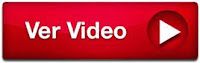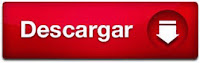Tutorial sincronizar subtítulos con el Subtitle Workshop
Normalmente cuando bajamos un documental o película como las posteadas aquí, es posible que los subtítulos de estos no coincidan con el avi bajado, es decir no están sincronizados para esa versión del archivo de video (generalmente avi)
Por lo tanto la idea es sincronizar los mismos a fin que cada palabra que se hable en la película sea subtitulada al español de manera que los tiempos vayan acompañando a la misma.
*-Una vez instalado cambiar el idioma a español
Fig.1
3-Siempre es conveniente poner el avi y archivo de sub. que tienen extensión srt en una misma carpeta y con el mismo nombre.
4-Abrimos el subtitle workshop, y cargamos el subtítulo de extensión srt que se encuentra en esa carpeta.
Fig.2
5-Al mismo tiempo, si la película tiene el mismo nombre que el subtítulo se va a abrir simultáneamente lo cual se va ver en la parte superior. En la parte inferior salen los subtítulos. Si esto no ocurriría por algún motivo, vamos a Película – abrir
Fig.3
6-Así aparece como dije en la parte superior la película y en la inferior los sub.
Aquí antes de proceder a la sincronización, hay que saber de antemano que fps tiene la película. Esta se puede ver pasando la misma por un reproductor de video en la PC y viendo en propiedades. A veces esta información ya está puesta en el sitio donde se bajó la peli, o bien en un archivo nfo que se adjunta al paquete que se baja.
Es decir es este caso como cargó la película conjuntamente con el sub. ya se cambió solo al que corresponde 29,97fps (lado izquierdo del programa).
Para comenzar a sincronizar, nos posicionamos en el primer renglón del sub. y observando la película vemos a ojo donde comienza el diálogo. Ese punto lo marcamos como primer punto de sincronización (Botón1)
Este proceso se repetirá hasta hacer coincidir el comienzo del diálogo con el comienzo del sub.
Fig.4
7-Nos vamos al final de la película o cerca del final y lo mismo hacemos con los sub.
Ahí a ojo también observando la parte superior marcamos el segundo punto de sincronización. Haciendo coincidir el último diálogo con la última línea del sub. (Botón 2)
Fig.5
8-Una vez seleccionados los puntos de inicio y final (1 y 2), vamos a Herramientas – Conversión masiva. Ahí sincroniza todos los tiempos que adoptamos y los adapta a los diálogos que tiene la película.
Fig.6
9-Ahora hay que guardarlos, para eso vamos a Archivo – Guardar Como- y se despliega un cuadro como la fig. Elegimos SubRip, que corresponde a la extensión srt.
Fig.7
10-En la Fig. 8 vemos como nos muestra la carpeta original donde estaba el sub. y ponemos que lo reemplace.
Fig.8
Hasta aquí serían los pasos para la sincronización. Este método lo uso yo particularmente porque es el más fácil y no lo van a encontrar en otro sitio. No obstante les dejo un enlace a otro tutorial con el cual pueden experimentar: http://www.mundodivx.com/subtitulos/workshop.php
Si bien, esto sería todo, puede ser que al pasar la película veamos que los sub. no se corresponden exactamente con los diálogos, lo cual se debe a que todo lo hacemos a ojo, artesanalmente escuchando cada escena que vemos. De ser así, repetimos los pasos haciendo un nuevo ajuste hasta lograr e resultado buscado.
Los sub. los pueden bajar de subdivx :http://www.subdivx.com/ , si son para la versión de la película que bajaron, este programa no es necesario, si no, hay que trabajar un poco como se describió en el proceso.
Otra situación que se puede dar, es que bajaron una película de 1 solo CD, y en subdivx solo hay para 2 CD.
En este caso, hay otra función muy buena que permite unir subtítulos en uno solo, ir a Herramientas – Unir subtítulos-
Fig.9
Se abre un cuadro como el de la Fig. 10, donde van a Añadir y eligen el primero, y luego a Añadir y eligen el segundo, luego Unir y quedó el subtítulos unificado, el cual luego si pueden sincronizar.
Fig.10
Para dividir subtítulos, ya es más complicado, y llevaría una explicación mucho más extensa, lo cual requeriría de otro tutorial. Si tienen en cuenta que los sub. de extensión srt los pueden abrir con el block de notas (botón derecho del Mouse , Abrir con..), pueden practicar estudiando un poco el funcionamiento del programa y lograr descubrir la forma de hacerlo.
Todo esto es aplicable a sub. con la extensión indicada (la más común) , para otras hay que ver otros programas diseñados para eso.
En la Fig. 7 pueden ver todas las extensiones que trabaja este programa.
-- Descarga de MegaUpload 1Link --
Fuente:Taringa.net